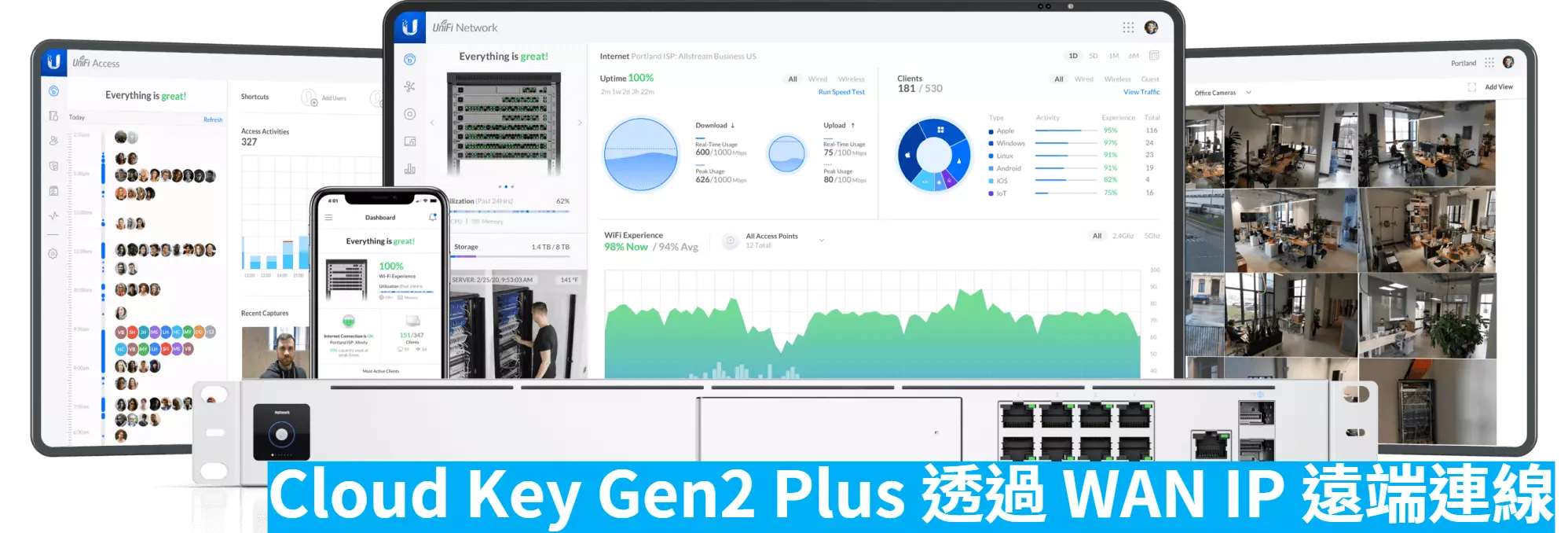契機
UniFi Cloud 是建立在 Amazon Web Services (AWS) 上的服務後簡稱 AWS,可是在 2021 年 12 月 07 日與 15 日時 AWS 服務經歷了兩次的大當機,造成了 UniFi Cloud 無法正確的連上,在過去曾經嘗試參閱「如何透過 WAN IP 遠端連線 UniFi UDM-Base / UDM-Pro 主機」進行設定,只是過程不太順利,一直連線到錯誤的位置或是無法連線,經歷過這次的大當機後決定參考教學並且加上自己的理解手動設定。
我的架構與參考料有所不同的是我並不是使用 UDM-Base 或是 UDM-Pro,而是使用 USG 搭 UCKP,所以如果依據我所參考的文章會發生連線到 USG 的問題,所以我才額外寫這篇文章,也當個筆記避免自己忘了。
準備
筆記:教學會有新舊介面的畫面參考。
注意:此次教學僅針對固定 IP 進行設定。
建議
- 外網 IP (我的IP位址查詢)
- USG 內網 IP (非必要)
- Cloud Key Gen2 Plus 內網 IP
- 自備 URL (非必要)
參考文章
開始操作
筆記:教學會有新舊介面的畫面參考。
設定 PORT
筆記:如果有想連線到 USG 可以額外新增,依據步驟 5~8 將 IP 與名稱更換為 USG 的即可。
警告:如果你有設定 UCKP 與 USG 的需求請務必詳細閱讀 建立 PORT 轉發(非必要)
進入到 SETTINGS > Traffic & Security > Global Threat Management > Firewall > Groups
- 點選
Create New Group新增群組 Name可自訂名稱,我是輸入允許 443 對外連線Type選擇Port GroupPort則是輸入443新介面允許 443 對外連線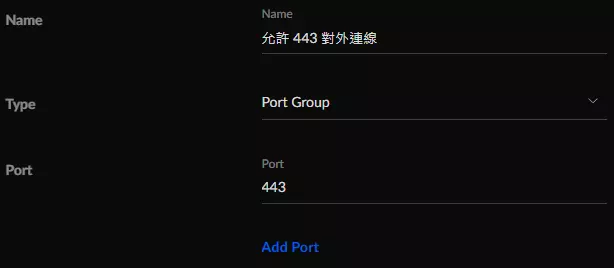
- 點擊
Apply Changes儲存設定 - 點選
Create New Group新增群組 Name可自訂名稱,我是輸入允許 UCKP 對外連線Type選擇IPv4 Address/SubnetAddress則是輸入UCKP IP新介面允許 UCKP 對外連線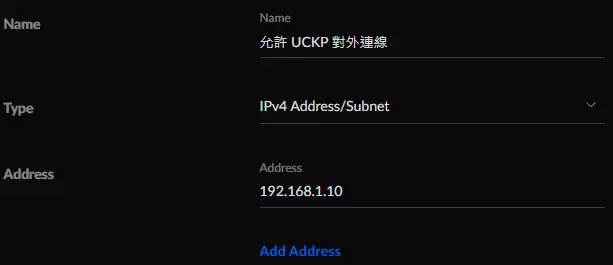
- 點擊
Apply Changes儲存設定
進入到 設定 > 路由器 & 防火牆 > 防火牆 > 規則 IPv4 > 群組
- 點選
創建群組新增群組 名稱可自訂名稱,我是輸入允許 443 對外連線類型選擇埠埠則是輸入443舊介面允許 443 對外連線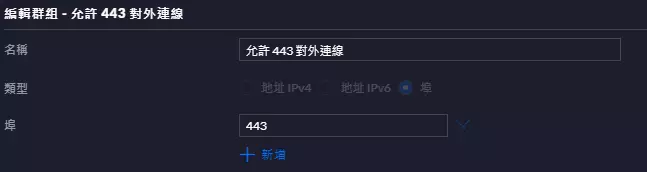
- 點擊
儲存儲存設定 - 點選
創建群組新增群組 名稱可自訂名稱,我是輸入允許 UCKP 對外連線類型選擇地址 IPv4地址則是輸入UCKP IP舊介面允許 UCKP 對外連線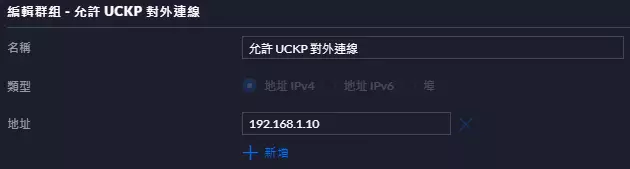
- 點擊
儲存儲存設定
建立 WAN_LOCAL 規則
筆記:如果有想連線到 USG 可以額外新增,依據步驟將更換為 USG 的即可。
筆記:完成設定後須稍微等一小段時間才能連線。
警告:如果你有設定 UCKP 與 USG 的需求請務必詳細閱讀 建立 PORT 轉發(非必要)
進入到 SETTINGS > Traffic & Security > Global Threat Management > Firewall > Rules
- 點選
Create New Rule新增規則 Type選擇Internet LocalDescription可自訂名稱,我是輸入WAN Access UCKP (允許 UCKP 對外連線)Enabled開關開啟Rule Applied選擇Before Predefined RulesAction選擇AcceptIPv4 Protocol選擇TCP新介面WAN Access UCKP (允許 UCKP 對外連線)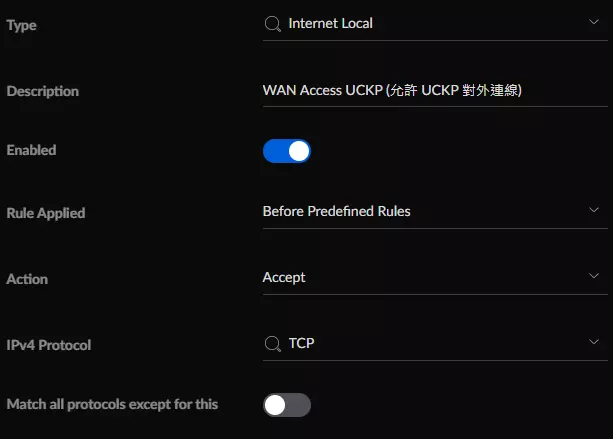
- 找到
Destination展開 Destination Type選擇Address/Port GroupIPv4 Address Group選擇允許 UCKP 對外連線Port Group選擇允許 443 對外連線新介面 Destination 設定
- 點擊
Apply Changes儲存設定
進入到 設定 > 路由器 & 防火牆 > 防火牆 > 規則 IPv4 > WAN LOAL
- 點選
新增規則 名稱可自訂名稱,我是輸入WAN Access UCKP (允許 UCKP 對外連線)已啟用點選開啟規則已套用選擇在預設規則之前操作選擇接受IPv4 協議選擇TCP舊介面WAN Access UCKP (允許 UCKP 對外連線)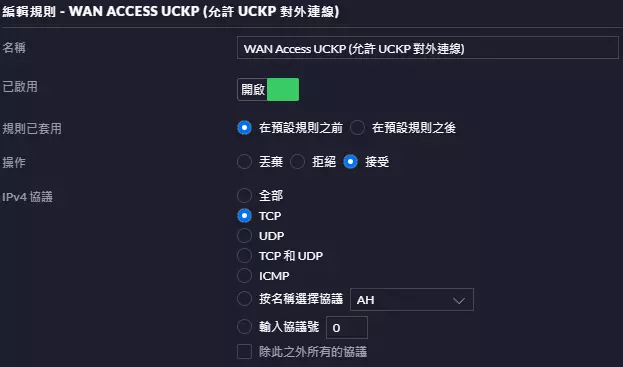
- 找到
目的展開 目標類型選擇地址/埠群組IPv4 地址群組選擇允許 UCKP 對外連線埠群組選擇允許 443 對外連線舊介面目的設定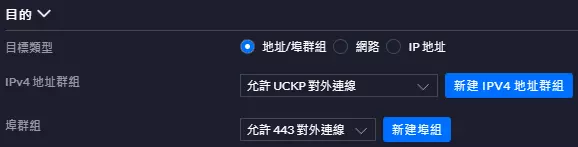
- 點擊
儲存儲存設定
建立 PORT 轉發(非必要)
筆記:如果有想連線到 USG 可以額外新增,依據步驟將更換為 USG 的,並且更改埠。
筆記:完成設定後須稍微等一小段時間才能連線。
筆記:埠 2443 是我個人使用,你可以尋找適合你使用的端口。
進入到 SETTINGS > Advanced Features > Advanced Gateway Settings > Port Forwarding
- 點選
Create New Port Forwarding新增轉發 Name可自訂名稱,我是輸入轉發 UCKP 443 到 2443Enable Forward Rule開啟Interface選擇你要使用的WANFrom選擇AnyPort選擇2443Forward IP輸入UCKP IPForward Port輸入443Protocol選擇TCP新介面新增轉發設定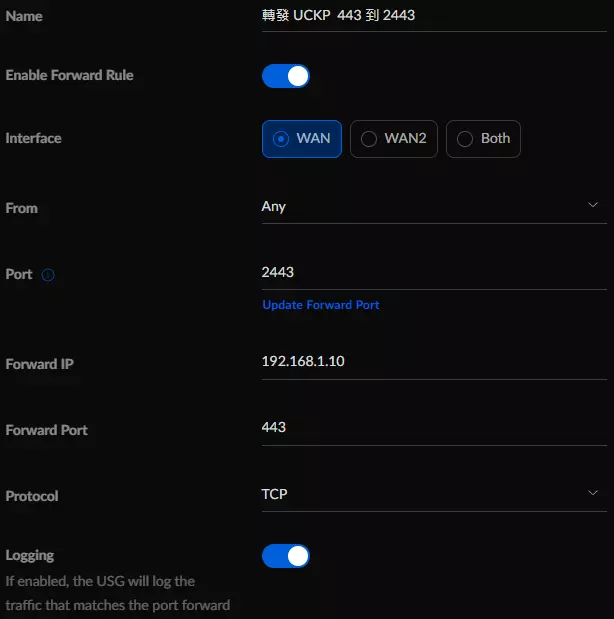
- 點擊
Apply Changes儲存設定
進入到 設定 > 路由器 & 防火牆 > 埠轉發
- 點選
新增埠轉法規則 名稱可自訂名稱,我是輸入轉發 UCKP 443 到 2443已啟用點選啟用此端口轉發規則從選擇任意地址埠輸入2443IP轉發輸入UCKP IP轉發埠輸入443協議選擇TCP舊介面新增轉發設定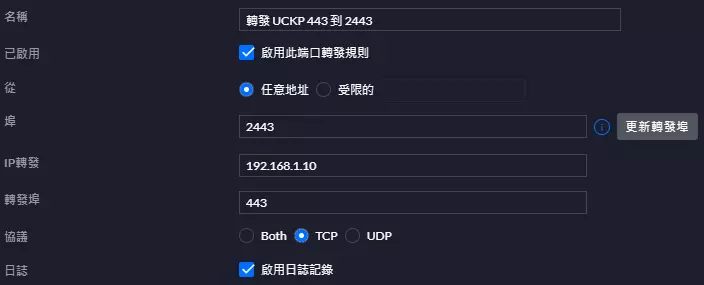
- 點擊
儲存儲存設定
完成
筆記:完成設定後須稍微等一小段時間才能連線。
完成後在瀏覽器中輸入 https://你的外網IP:你設定的PORT,以我設定的舉例來說是 https://WANIP:2443 就能連線到你的 UCKP 了。
後記
因為這次的 AWS 大翻車事件才讓我有動力完成這次的 WANIP to UCKP 設定,這個網站也有很大的因素是我相紀錄這次的經驗而建立的,未來有機會可能還會說說如何將 WAN IP 跟 URL 進行結合吧。